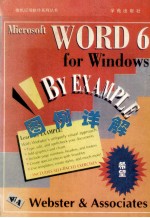
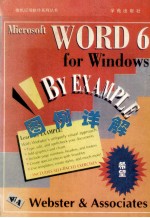
Microsoft Word 6 for Windows图例详解PDF电子书下载
- 电子书积分:14 积分如何计算积分?
- 作 者:Catherine Howes,Stephanie Berglin著;和 风译
- 出 版 社:北京:学苑出版社
- 出版年份:1994
- ISBN:7507709744
- 页数:437 页
第一级 手册 1
第一章 屏幕 2
1.1简介 2
1.2屏幕要素 2
1.2.1标题栏 2
1.2.2菜单栏 4
1.2.3工具栏 7
1.2.4标尺 10
1.2.5滚动条 10
1.2.6状态栏 11
1.2.7选择条 12
1.2.8指针 13
1.3帮助功能 14
1.3.1在工作中使用Help 17
第二章 输入与编辑文本 20
2.1简介 20
2.2创建一新文档 20
2.3输入文本 20
2.4选定文本 21
2.4.1使用鼠标选定文本 21
2.4.2使用键盘选定文本 21
2.5格式化文本 22
2.5.1字体 22
2.5.2字体样式 23
2.5.3字体大小 24
2.5.4下划线 24
2.5.5颜色 24
2.5.6效果 24
2.5.7间距 25
2.5.8 Default按钮 26
2.5.9字符格式化的键盘快捷键 26
2.6改变大小写 26
2.7段首大写 27
2.8剪裁、复制和粘贴 28
2.9快捷菜单 29
2.10移动和复制文本 29
2.10.1使用键盘 29
2.10.2使用鼠标 30
2.10.3使用Spike 30
2.11重复格式化 31
2.12复制格式 32
2.13撤消与复原按钮 33
2.14查找功能 34
2.15替代功能 36
2.16自动纠错 37
第三章 管理文件 40
3.1简介 40
3.2创建一新文件 40
3.3打开一已存在的文件 41
3.4查找文件 42
3.5多文件的工作 44
3.5.1在文件之间切换 44
3.6存储文件 47
3.6.1文档摘要 48
3.7关闭文件 48
3.8 Options对话框 49
3.8.1 General选项 49
3.8.2 User lnfo选项 50
3.8.3 Coinpatibility选项 50
3.8.4 File Locations选项 51
3.8.5 Save选项 51
3.9退出Word 52
第四章 段格式化 53
4.1简介 53
4.2显示格式化标记 53
4.3使用Paragraph对话框 54
4.3.1缩进文本 55
4.3.2段间距 57
4.3.3对齐文本 58
4.3.4控制分页符 59
4.3.5段格式化快捷键 60
4.4制表符 60
4.4.1利用Tabs对话框设置制表符 60
4.4.2利用标尺设置制表符 62
4.4.3删除制表符 62
4.5带项目符号的、带编号的列表和多级缩进列表 62
4.5.1项目符号 63
4.5.2编号 64
4.5.3多级缩进列表 65
4.6边框和底纹 66
第五章 文档和节的格式化 68
5.1简介 68
5.2节的创建 68
5.3页的设置 69
5.3.1页边距 69
5.3.2纸的尺寸 71
5.3.3创建分栏 72
5.3.4改变节的版式 76
第六章 样式和模板 80
6.1简介 80
6.2自动格式化 80
6.2.1查看修改 80
6.2.2不查看修改 83
6.3样式 83
6.3.1使用样式 84
6.3.2修改样式 89
6.3.3创建新的样式 93
6.3.4给样式命名 95
6.3.5重新命名样式和删除样式 95
6.3.6在文档窗口中显示样式名字 96
6.3.7样式集(Style Gallery) 98
6.4模板和魔法 98
6.4.1使用内部模板和魔法 99
6.4.2预览模板 100
6.4.3创建模板 100
6.4.4改变文档的模板 102
第七章 文档检查工具 107
7.1简介 107
7.2选择字典 107
7.3拼写检查器 107
7.3.1激活拼写检查器 107
7.3.2检查选定的文本 109
7.3.3拼写检查任选项 109
7.4语法检查器 109
7.4.1 Grammar任选项 110
7.4.2对选定文本进行语法检查 112
7.5同义词库 112
7.6连字符 114
7.7字计数 115
第八章 查看文档 116
8.1简介 116
8.2标准查看模式(Normal View) 116
8.3全真查看模式(Page Layout View) 117
8.3.1全真查看模式下的换页 117
8.4缩放查看(Zoom View) 117
8.4.1 Zoom Control框 117
8.4.2 Zoom命令 118
8.5全屏幕查看模式(Full Screen View) 118
8.6打印预览查看模式(Print Preview) 119
8.6.1打印预览工具栏 120
8.7大纲查看模式(Outline View) 122
8.7.1 Outline工具栏 123
8.7.2创建大纲 124
8.8主控文件查看模式(Master Document View) 127
第九章 合并与打印 128
9.1简介 128
9.2打印预览 128
9.2.1 Print命令 129
9.3打印信封与标签 131
9.3.1创建和打印信封 131
9.3.2创建和打印标签 133
9.4合并 135
9.4.1第一步:创建主文档 135
9.4.2第二步:创建数据源 135
9.4.3第三步:完成合并 140
9.4.4合并的细调 144
第十章 图形 152
10.1简介 152
10.2向Word文档中添加图形 152
10.2.1使用Picture命令 152
10.2.2使用剪贴板 152
10.3修改图形 155
10.3.1重新设置图形大小 155
10.3.2图形剪裁 156
10.4移动图形 158
10.5加边框 159
10.6编辑输入的图形 159
10.7 Drawing工具栏 160
10.7.1创建对象 161
10.7.2选定对象 161
10.7.3重新设置尺寸和移动对象 163
10.7.4工具 165
10.8对象链接与嵌入(OLE) 176
10.8.1嵌入 176
10.8.2链接 180
第十一章 图文框 184
11.1简介 184
11.2使用图文框 184
11.2.1插入图文框 184
11.2.2选定图文框 187
11.2.3重新设置图文框尺寸 188
11.2.4定位图文框 192
11.2.5在图文框四周回绕文本 198
11.2.6加边框 199
第一级 练习 203
练习一 输入和编辑文本 204
1.1简要步骤 204
1.2详细步骤 204
练习二 段格式化 211
2.1简单步骤 211
2.2详细步骤 212
练习三 文档和节的格式化 223
3.1简要步骤 223
3.2详细步骤 224
练习四 样式 234
4.1简要步骤 234
4.2详细步骤 234
练习五 模板和魔法 244
5.1简要步骤 244
5.2详细步骤 244
练习六 文档检查工具 253
6.1简要步骤 253
6.2详细步骤 253
练习七 查看文档 259
7.1简要步骤 259
7.2详细步骤 259
练习八 合并文档 266
8.1简要步骤 266
8.2详细步骤 267
练习九 图形 278
9.1简要步骤 278
9.2详细步骤 278
练习十 图文框 286
10.1简要步骤 286
10.2详细步骤 286
第二级 手册 295
第十二章 长文档和多文档[] 296
12.1简介[BT)] 296
12.1.1产生页眉和页脚 296
12.1.2页眉和页脚的定位 299
12.1.3删除和编辑页眉、页脚 300
12.2页号 301
12.2.1插入页号 301
12.2.2清除页号 303
12.3脚注和尾注 303
12.3.1插入脚注和尾注 304
12.3.2查看脚注和尾注 306
12.3.3移动、复制、删除脚注和尾注 308
12.3.4定制脚注和尾注 309
12.4书签和交叉索引 310
12.4.1插入书签 310
12.4.2产生交叉索引 312
12.5内容索引和内容表 314
12.5.1产生一个索引 315
12.5.2创建内容表 318
12.6主控文件 323
12.6.1创建主控文件 323
12.6.2内容的交叉索引,内容索引和内容 329
12.6.3打印主控文件 329
第十三章 Word自动处理 330
13.1简介 330
13.2产生简单的宏 330
13.3执行宏 334
13.4宏的重新命名,复制和删除 335
13.4.1宏的重新命名 335
13.4.2复制宏 335
13.4.3编辑宏 337
13.4.4删除宏 337
13.4.5标准宏 338
13.5自动插入文本 338
13.5.1产生自动插入文本 338
第十四章 域码 343
14.1简介 343
14.1.1域码的元素 343
14.2插入域 343
14.2.1查看域码或域结果 344
14.3编辑域 345
14.4修改域 346
14.5防止域被修改 346
第十五章 表格 348
15.1简介 348
15.1.1使用Standard工具栏 348
15.1.2使用Table菜单 348
15.2在表格中移动 349
15.3选择表格的一部分 351
15.4修改表格 352
15.4.1添加单元格、行和列 352
15.4.2删除单元格、行和列 353
15.4.3移动单元格、行和列 354
15.4.4改变表格的大小 355
15.5表格格式化 358
15.5.1文本 358
15.5.2分割表格 358
15.5.3合并单元格 358
15.5.4分割单元格 359
15.6在表格中应用边框和底纹 359
15.7版面单功能 361
第十六章 图表 363
16.1简介 363
16.2启动Microsoft Graph 363
16.3 Datasheet窗口 363
16.3.1选择数据单元格 364
16.3.2在数据表格中输入和编辑数据 365
16.3.3改变列宽 368
16.3.4插入和删除行或列 369
16.3.5剪切、拷贝和粘贴文本 370
16.3.6排除和包含图表数据 371
16.3.7格式化数字数据 372
16.4 Chart窗口 373
16.4.1图表类型 374
16.4.2改变图表窗口的大小 376
16.4.3增加标题 376
16.4.4选择图表元素 378
16.4.5移动和重设元素大小 379
16.4.6说明 379
16.4.7初始化图表特征 381
16.4.8增加栅格线 381
16.5返回Word 384
第十七章 方程式编辑器 386
17.1简介 386
17.2创建方程式 386
17.2.1格式化等式 389
17.2.2样式 389
第十八章 Word图片 391
18.1简介 391
18.2用WordArt创造效果 391
18.2.1插入符号 397
18.2.2更新文本 398
第二级 练习 399
练习十一 页眉和页脚 400
11.1简要步骤 400
11.2详细步骤 400
练习十二 索引和目录 405
12.1简要步骤 405
12.2详细步骤 405
练习十三 宏命令和自动插入文本 412
13.1简要步骤 412
13.2详细步骤 412
练习十四 表格 418
14.1简要步骤 418
14.2详细步骤 418
练习十五 图表 425
15.1简要步骤 425
15.2详细步骤 425
练习十六 Word图片 432
16.1简要步骤 432
16.2详细步骤 432
- 《高等数学试题与详解》西安电子科技大学高等数学教学团队 2019
- 《手工皮艺 时尚商务皮革制品制作详解》王雅倩责任编辑;陈涤译;(日)高桥创新出版工坊 2019
- 《2018考研数学 数学 1 15年真题详解及解题技巧》本书编委会著 2017
- 《新课标中学地理图文详解指导地图册 浙江专版 第4版》谭木主编;谭木高考复习研究室编 2015
- 《网络工程师考试同步辅导 考点串讲、真题详解与强化训练 第3版》肖文,吴刚山 2018
- 《萨克老师教二胡 《全国二胡演奏(业余)考级作品集 第1套修订版》曲目详解 上》周祥编著 2019
- 《小提琴练习曲的艺术详解与练习》竹岗责任编辑;(中国)劳黎 2019
- 《场地环境调查、风险评估与土壤污染修复案例详解》李登新等 2019
- 《邻家女神 写实色铅笔美少女绘制详解》沁风 2019
- 《最新国家标准 针灸穴位使用详解 第2版》睢明河 2018
- 《骨关节影像诊断学》(美)B.J.马纳斯特(B.J.MANASTER)原王振常总主译;谢晟,徐磊,蒋涛,彭芸主译 2019
- 《悲观的智者》(美)彼得·刘易斯(Peter B.Lewis)著 2019
- 《微分方程初步》(英)费利伯(H.B.Phillips)著;斐礼伯译;傅为方校订 1935
- 《HEAD AND NECK CANCER A MULTIDISCIPLINARY APPROACH FOURTH EDITION》LOUIS B.HARRISON 2014
- 《财富的分配》(美)约翰·贝次·克拉克(J.B.Clark)著;黄澹哉,高中暇译述 1934
- 《国际关系论》(英)莫瓦特(R.B.Mowat)著;宋益清译 1936
- 《凯尔特乡野叙事 1888》(爱尔兰)W.B.叶芝(W.B.Yeats)著 2013
- 《圣诞日谋杀 美国警长的刑侦笔记》(美)J·B·史密斯,(美)D·W·亚当斯著;陈晴译 2013
- 《用AngularJS开发下一代Web应用》(美)格林(Green,B·),(美)夏德瑞(Seshadri,S·)著;大漠穷秋译 2013
- 《汤姆叔叔的小屋》(美)斯托夫人(Stowo.H.B.)著 2009
- 《指向核心素养 北京十一学校名师教学设计 英语 七年级 上 配人教版》周志英总主编 2019
- 《北京生态环境保护》《北京环境保护丛书》编委会编著 2018
- 《指向核心素养 北京十一学校名师教学设计 英语 九年级 上 配人教版》周志英总主编 2019
- 《高等院校旅游专业系列教材 旅游企业岗位培训系列教材 新编北京导游英语》杨昆,鄢莉,谭明华 2019
- 《指向核心素养 北京十一学校名师教学设计 数学 九年级 上 配人教版》周志英总主编 2019
- 《西单大杂院-北京老舍文学院首届中青年作家高研班学员小说作品集》北京老舍文学院编 2019
- 《指向核心素养 北京十一学校名师教学设计 数学 七年级 上 配人教版》周志英总主编 2019
- 《北京人民艺术剧院剧本系列 白露》刘国华,马鹏程 2019
- 《北京模式》吴建繁,王德海,朱岩编 2017
- 《指向核心素养 北京十一学校名师教学设计 数学 八年级 上 配人教版》周志英总主编 2019
